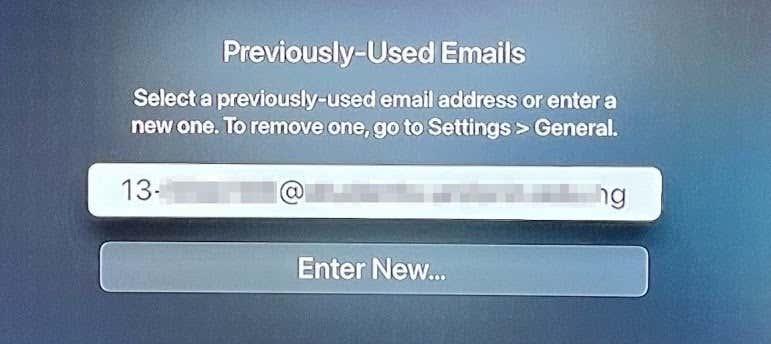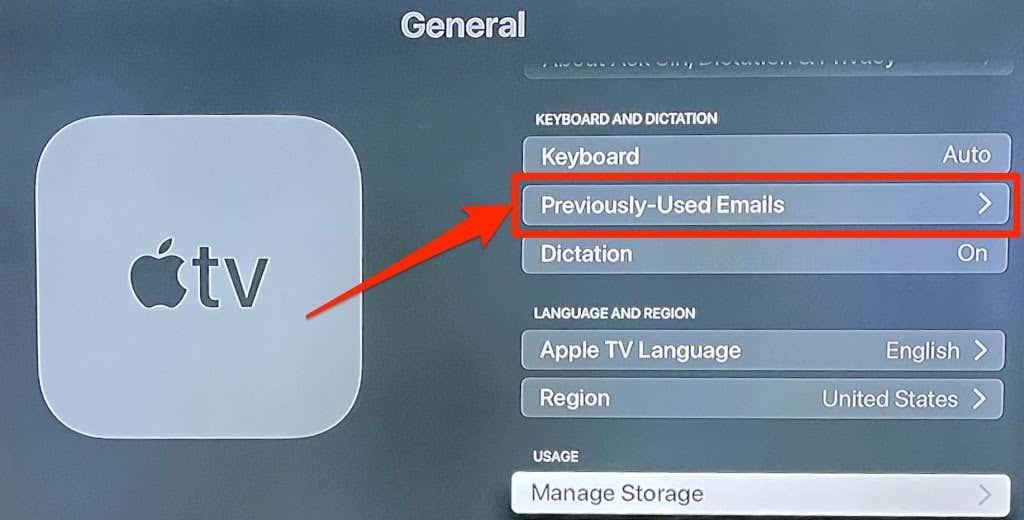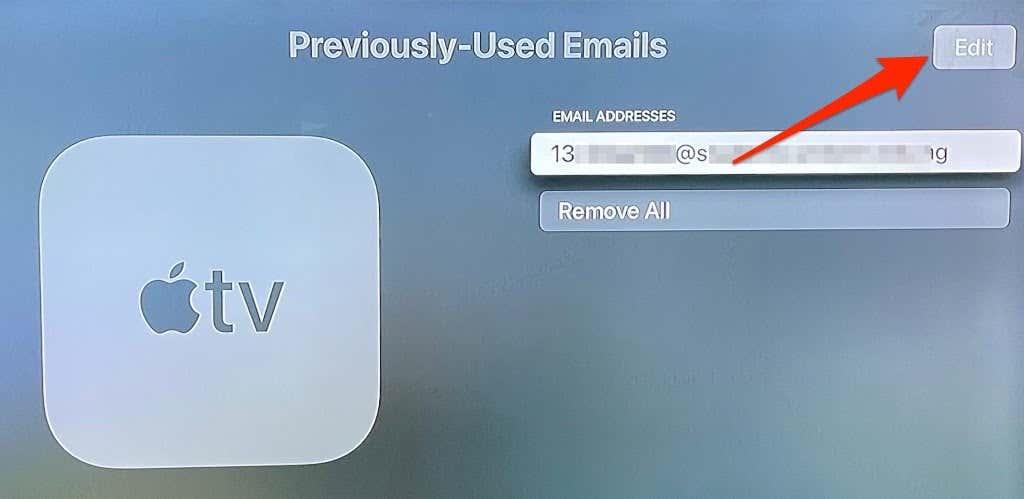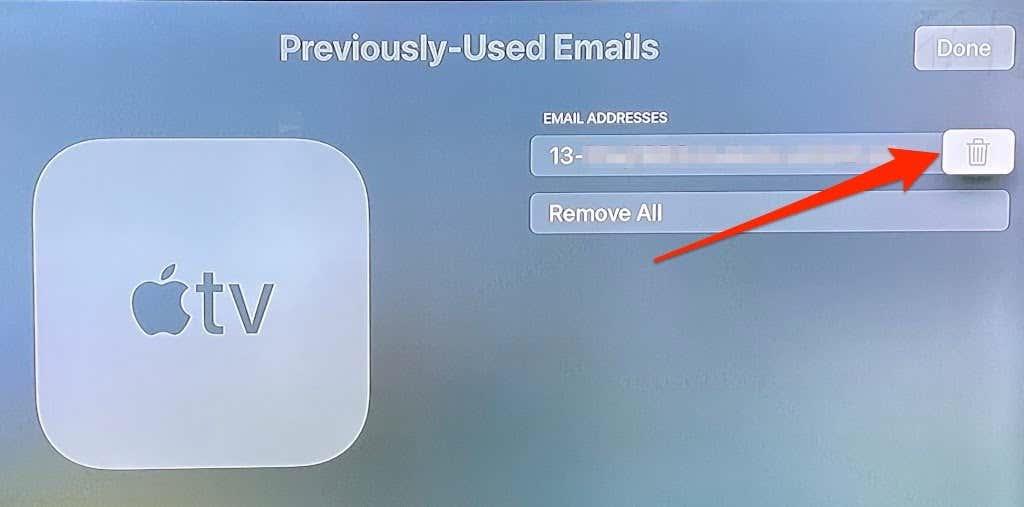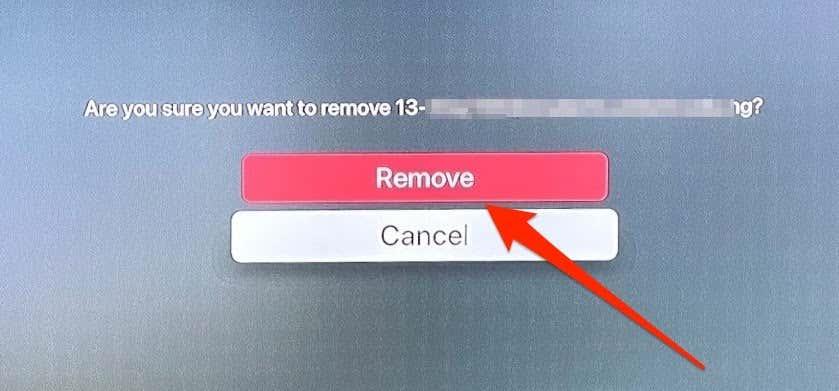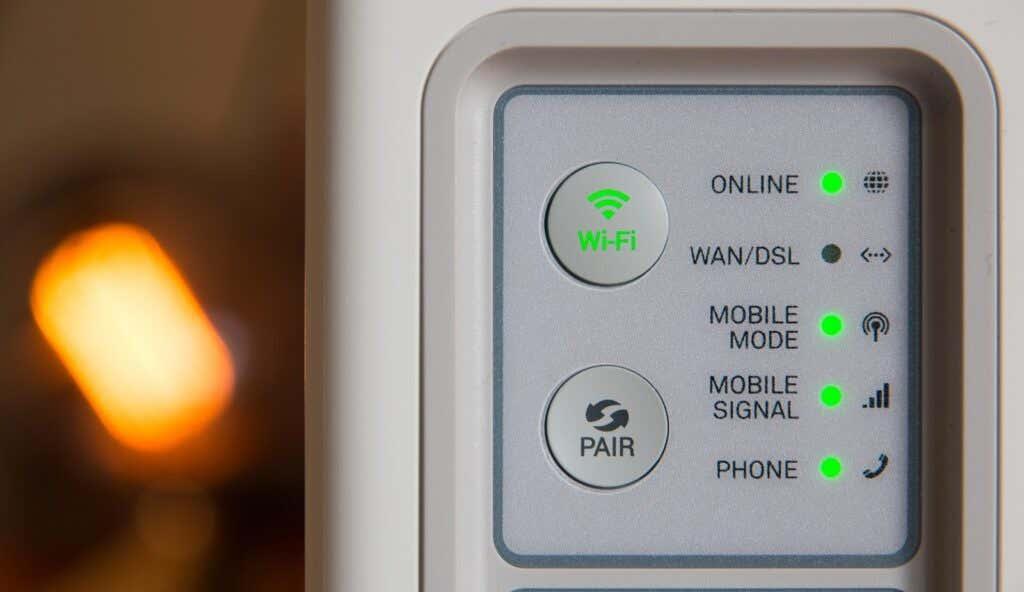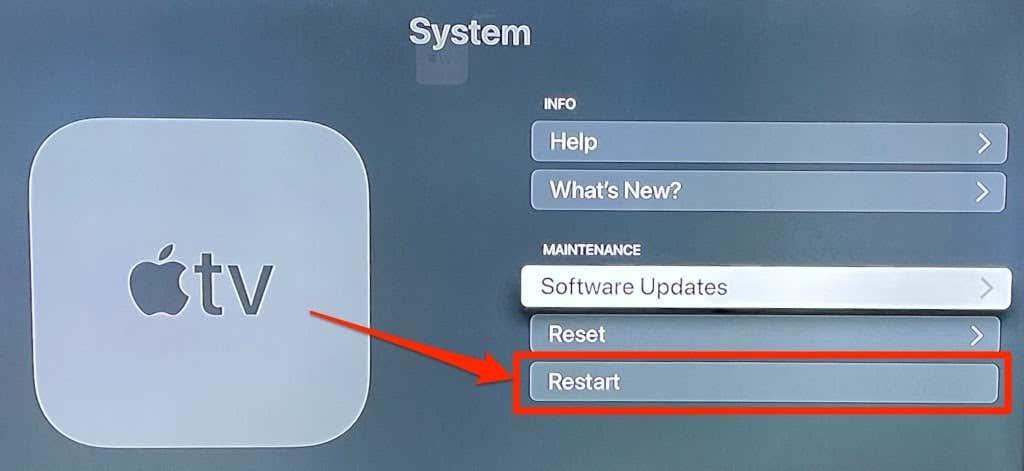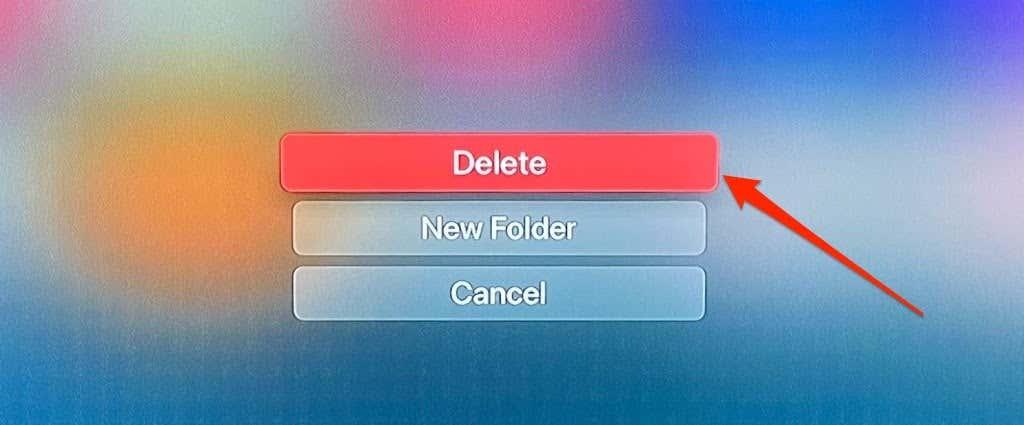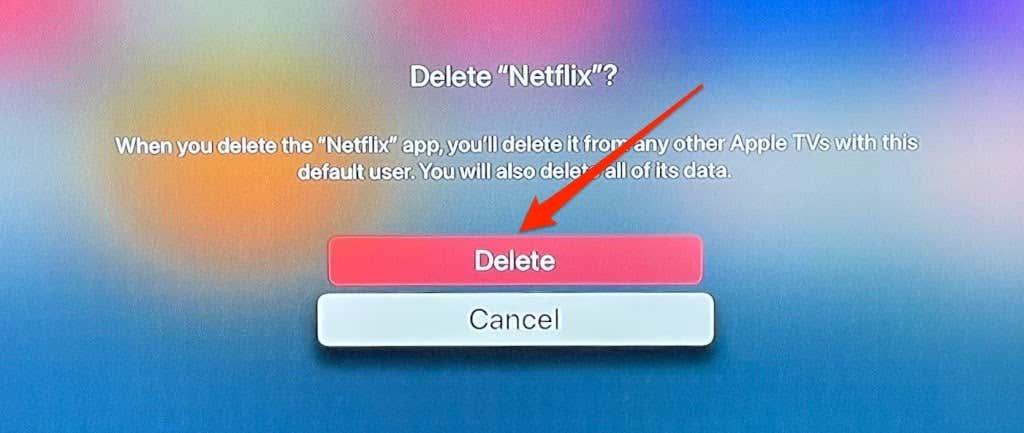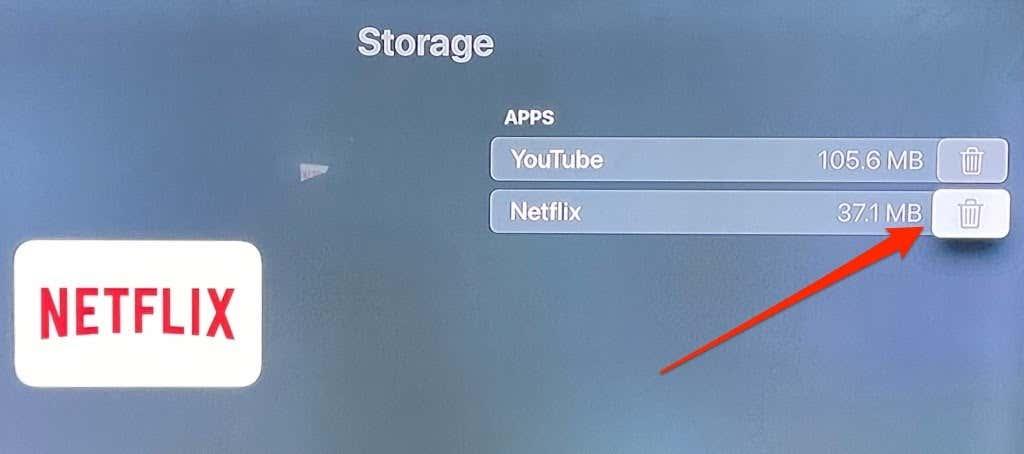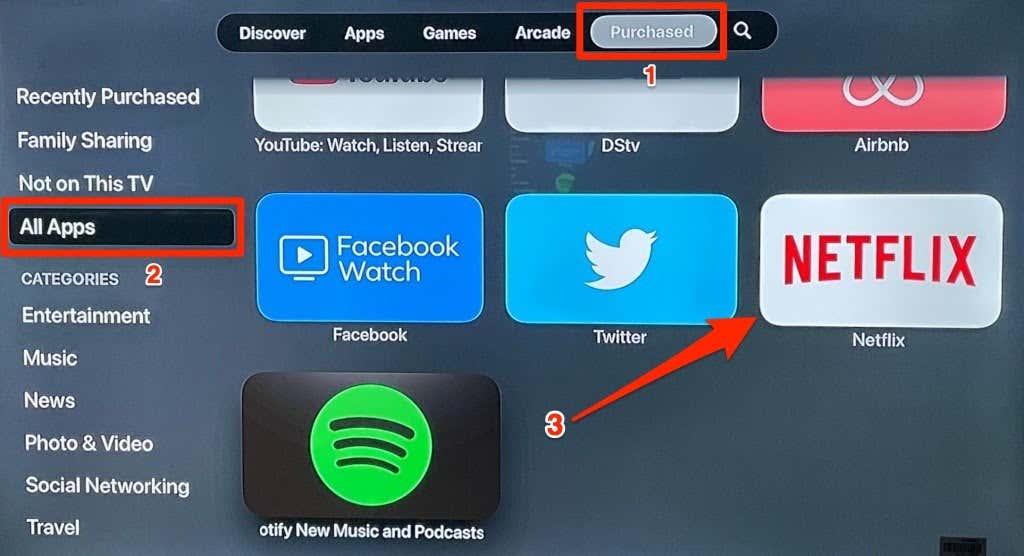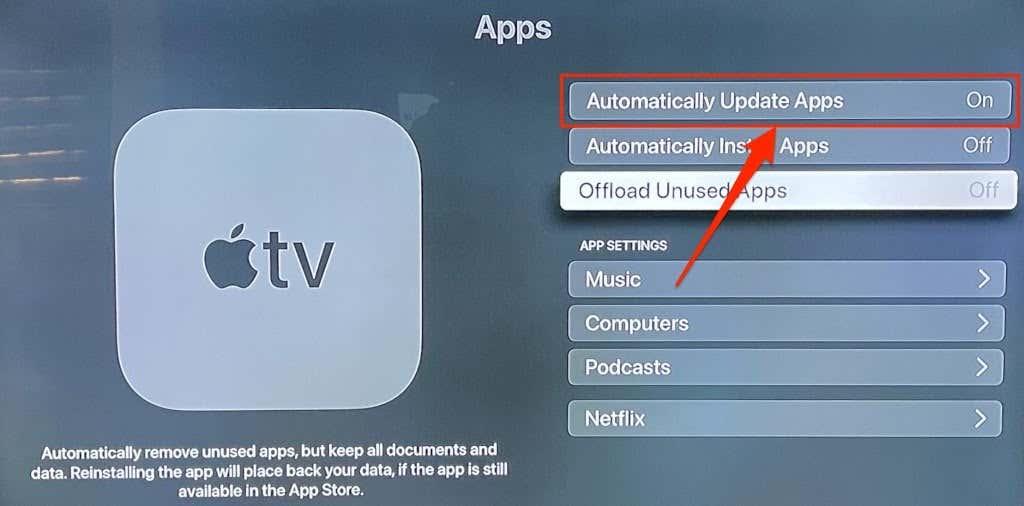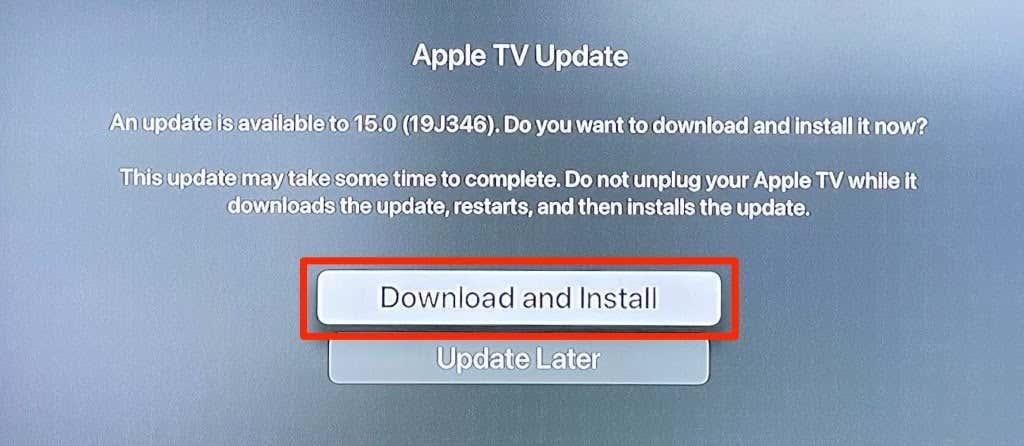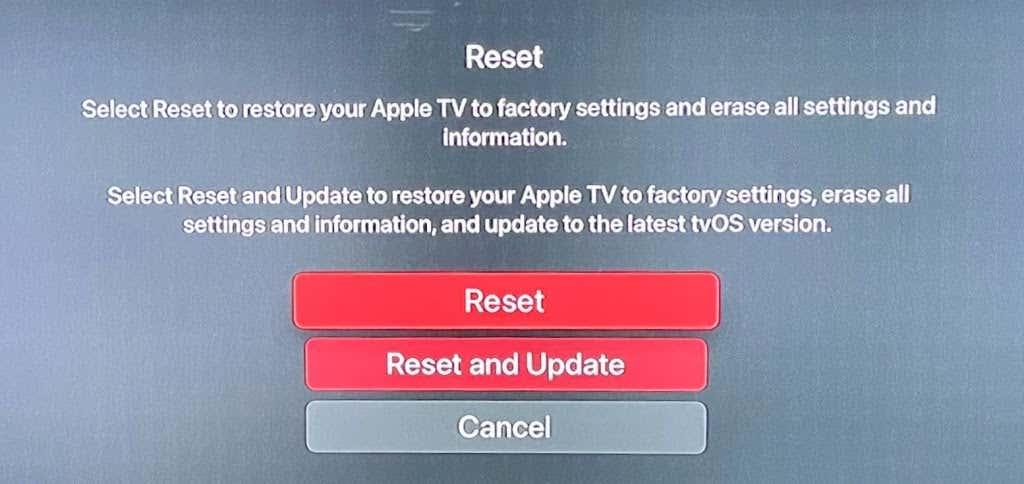Получавате ли съобщение „Съжаляваме, имахме проблем с влизането ви“ с код за грешка „113“ всеки път, когато влезете в Netflix на вашия Apple TV ? Ще ви покажем как да отстраните проблема.
Получавате грешка 113 на Netflix, защото има проблем с информацията за влизане в акаунта. Някои фактори, отговорни за тази грешка, включват повреда на кеш данни, лоша интернет свързаност, остаряло приложение Netflix, временни системни проблеми и конфликт на информация на вашето стрийминг устройство. Този урок обхваща всички възможни решения на проблема.
Защо се появява грешка 113 на Netflix на Apple TV?

Идеята за тази статия дойде при настройването на Apple TV 4K . Постоянно получавахме код за грешка „113“ всеки път, когато се опитахме да влезем в приложението Netflix. Накрая, след часове на отстраняване на неизправности, открихме, че изглежда има информационен конфликт между приложението Netflix и tvOS.
Изглежда, че Apple TV автоматично свързва имейл адреса, свързан с вашия Apple ID, с Netflix и други приложения. Така че, когато въведете идентификационните данни на акаунта си в Netflix в приложението, Apple TV изпраща друг адрес до сървърите на Netflix. Това причинява конфликт на информация, оттук и грешката на Netflix „113“.
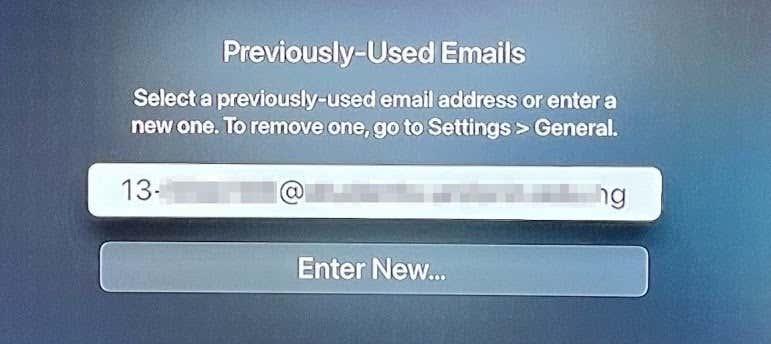
Първо: Стеснете проблема до Apple TV
Като начало се уверете, че въвеждате правилните идентификационни данни за акаунта. След това опитайте да влезете в Netflix на друго устройство, като използвате същите идентификационни данни за акаунт. Това може да е вашият смартфон, смарт телевизор, компютър, уеб браузър, стик за стрийминг или всяко поддържано от Netflix устройство.
Ако не можете да влезете в Netflix на нито едно устройство, нулирайте паролата на акаунта си в Netflix и влезте с новите идентификационни данни за акаунт.

Как да нулирате акаунта си в Netflix
За да нулирате, посетете страницата за възстановяване на акаунта в Netflix и следвайте подканата. Ще трябва да предоставите имейл адреса или телефонния номер, свързани с вашия акаунт, за да нулирате паролата си. Можете да възстановите акаунта си, като използвате данните си за плащане, ако не можете да си спомните имейл адреса или телефонния номер на акаунта.
Опитайте някоя от седемте препоръки за отстраняване на неизправности по-долу, ако можете да влезете на други устройства, но не и на вашия Apple TV.
1. Премахнете предишни имейли
Открихме, че грешката на Netflix може да бъде поправена чрез премахване на имейл адреса по подразбиране в настройките на Apple TV . Трябва да направите същото и да проверите дали това разрешава грешката.
- Стартирайте приложението Настройки , изберете Общи и изберете Предишни имейли в секцията Клавиатура и диктовка .
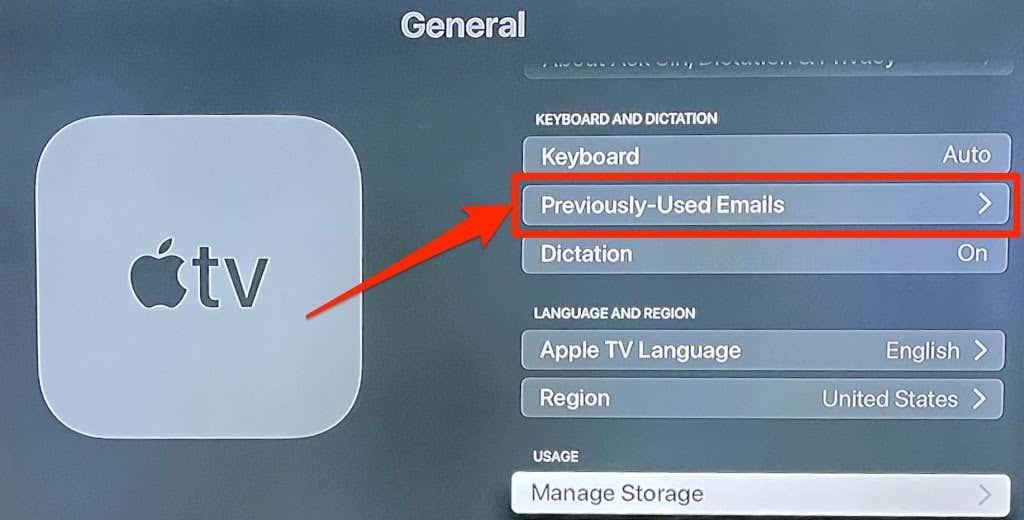
- Докоснете Редактиране в горния десен ъгъл.
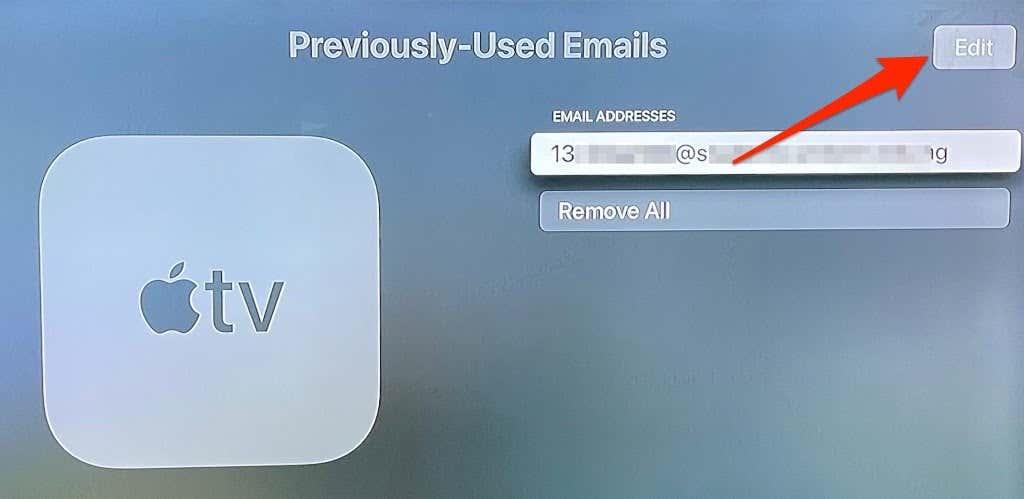
- Докоснете иконата Кошче до имейл адреса.
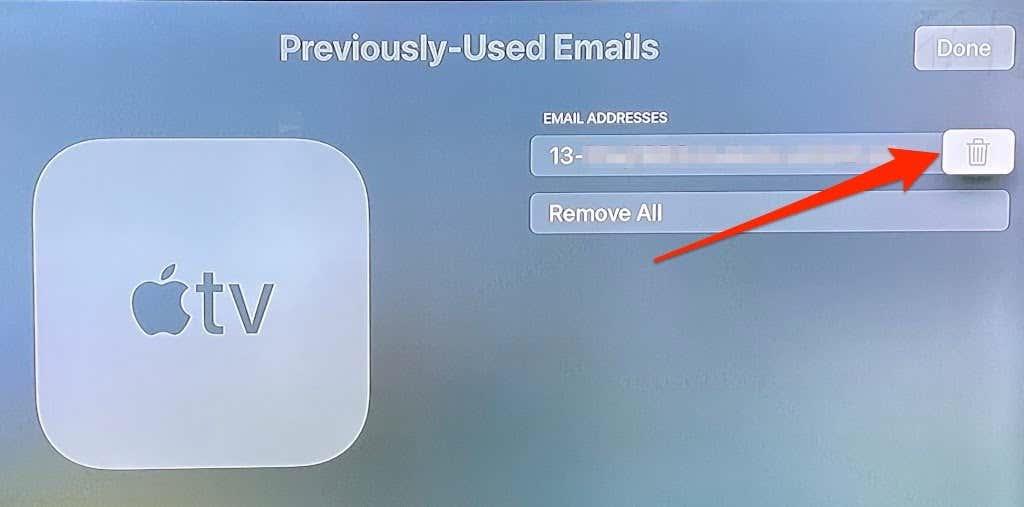
- Изберете Премахване в подкана за потвърждение.
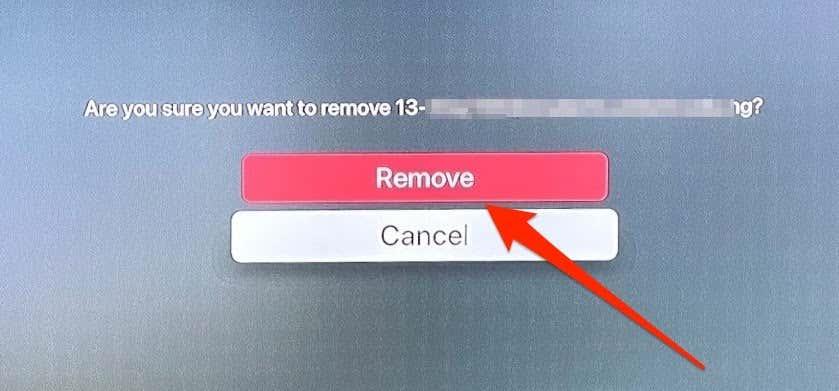
Отворете приложението Netflix и опитайте да влезете отново.
2. Проверете вашата интернет връзка
Можете също така да срещнете грешка 113 на Netflix, ако вашата Wi-Fi връзка е бавна или няма достъп до интернет. Проверете вашия Wi-Fi рутер, уверете се, че е включен и предава данни правилно. По същия начин проверете административния панел на рутера и се уверете, че вашият Apple TV не е в черния списък .
Освен това намалете разстоянието между вашия Wi-Fi рутер и Apple TV, доколкото можете. Отстранете всички уреди, които биха могли да причинят смущения в сигнала, регулирайте антената на вашия рутер и преместете вашия Apple TV близо до рутера (или обратното).
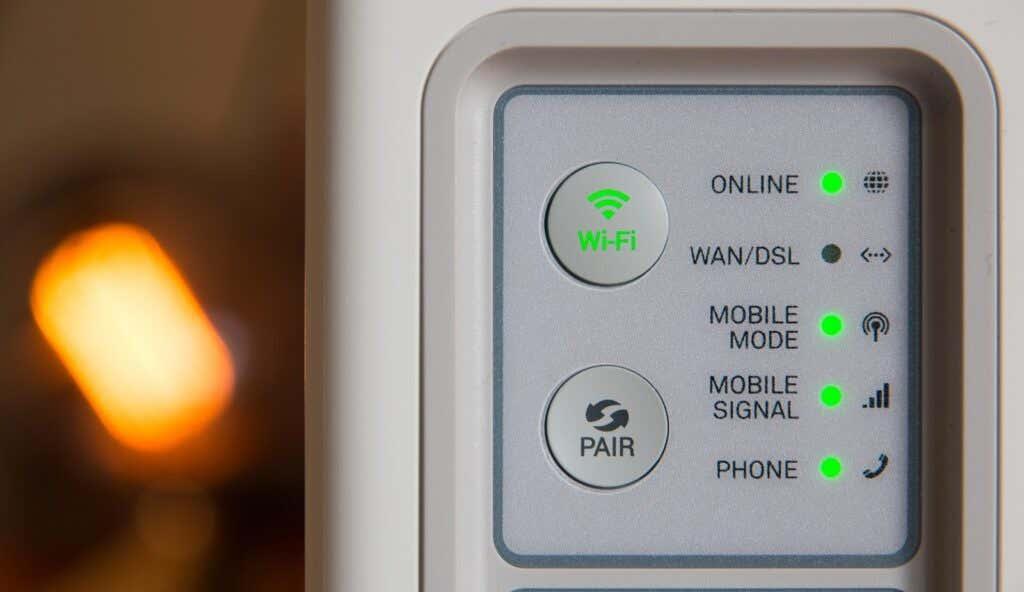
Ethernet връзката ще осигури най-доброто мрежово изживяване, така че включете Ethernet кабел към вашия Apple TV (ако имате такъв) и опитайте да влезете в Netflix отново. Ако проблемът продължава, рестартирайте вашия Apple TV и опитайте отново.
3. Рестартирайте вашия Apple TV
Това ще обнови полето за стрийминг, ще изчисти повредените кеш файлове и ще разреши други проблеми, които пречат на приложението Netflix да ви влезе в акаунта.
Отворете приложението Настройки , изберете Система и изберете Рестартиране .
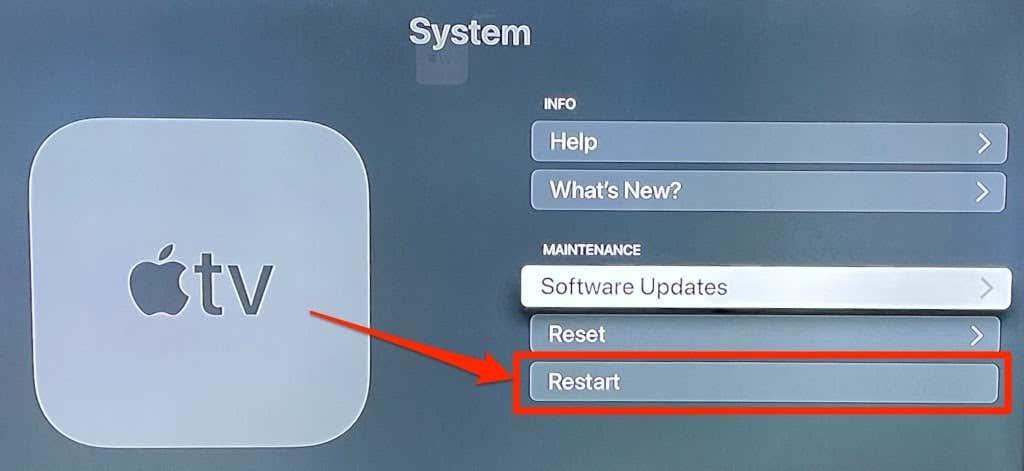
По-бърза (и по-добра) алтернатива е да изключите Apple TV от източника на захранване, да изчакате минута или две и да го включите отново в контакта. Стартирайте приложението Netflix и опитайте да влезете отново.
4. Изтрийте и инсталирайте отново Netflix
Ако все още получавате код за грешка 113, когато влезете в Netflix, помислете дали да не изтриете приложението от устройството си и да го инсталирате от нулата.
- Отидете до началния екран на Apple TV, отидете до иконата на приложението Netflix, натиснете и задръжте Clickpad или Touch Surface на вашето Apple TV Remote, докато всички икони на приложения започнат да се клатят.
- Натиснете бутона Възпроизвеждане/Пауза на дистанционното.
- Изберете Изтриване .
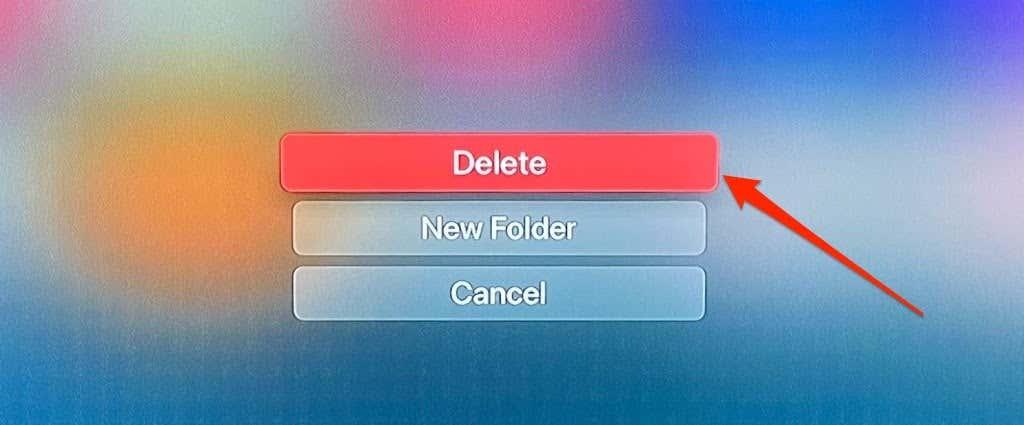
- Изберете Изтриване отново при подканата за потвърждение.
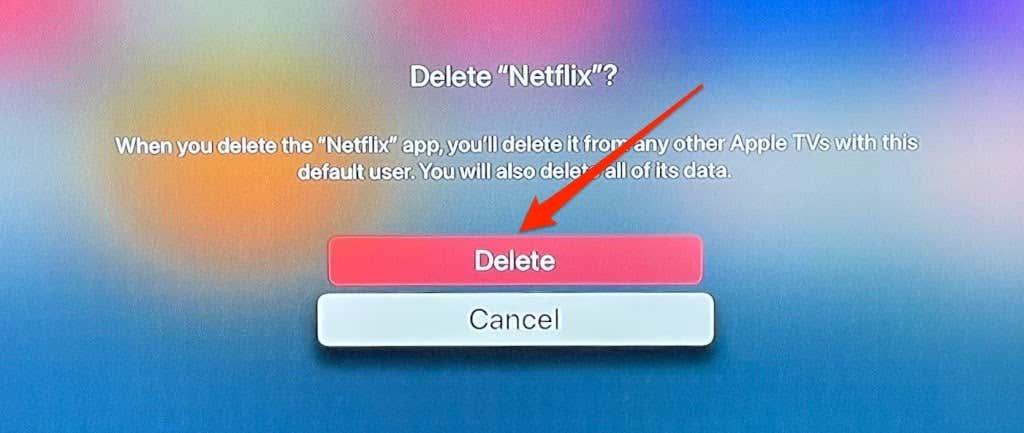
Като алтернатива отидете на Settings > General > Manage Storage , изберете иконата Bin до Netflix и изберете Delete .
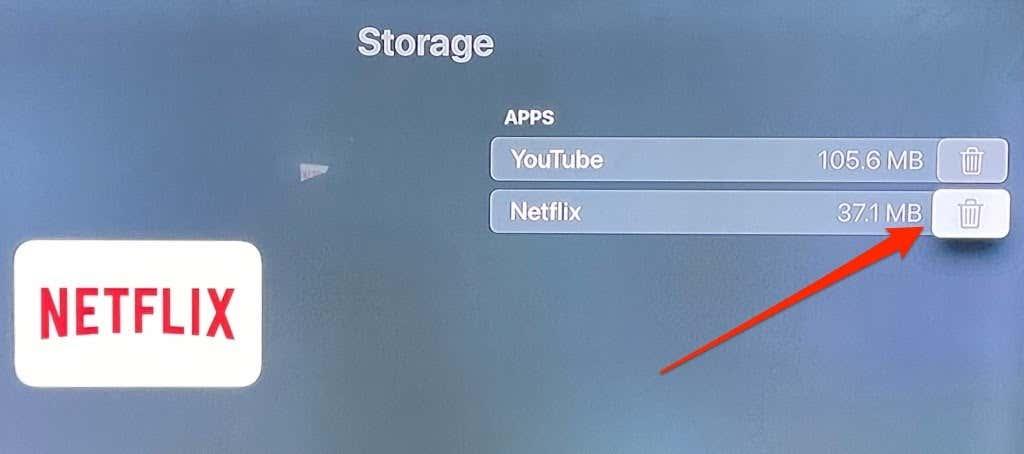
Преинсталирайте Netflix в App Store и опитайте да влезете отново.
5. Актуализирайте Netflix
Може да срещнете няколко грешки при влизане в Netflix или поточно предаване на филми, ако приложението Netflix е с грешки или е остаряло. Можете ръчно да актуализирате Netflix от App Store или да конфигурирате вашия Apple TV да актуализира автоматично приложенията.
Стартирайте App Store, отидете до раздела Purchased , изберете All Apps в страничната лента, изберете Netflix и докоснете Update .
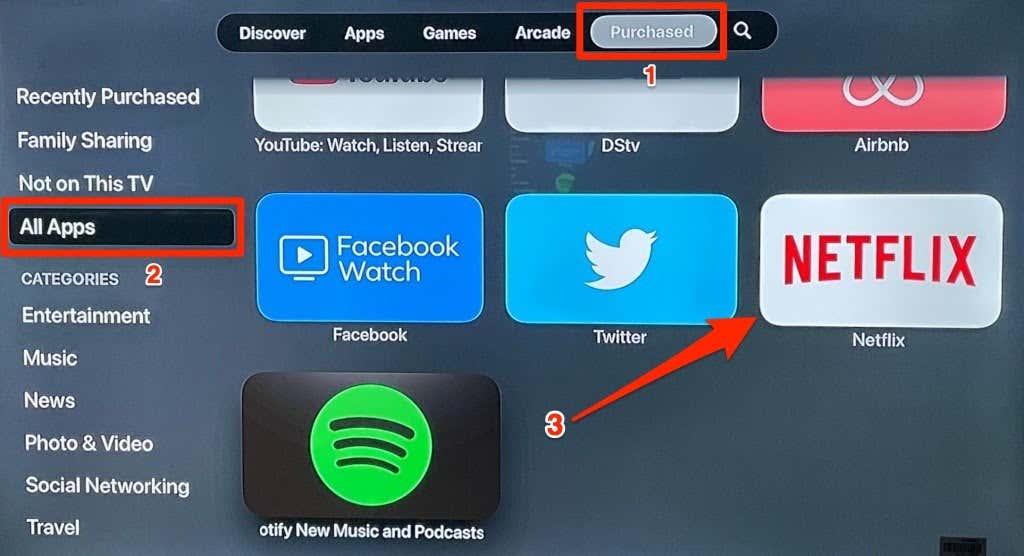
Няма да намерите тази опция на страницата, ако имате най-новата версия на приложението Netflix. В този случай ви препоръчваме да конфигурирате вашия Apple TV да актуализира Netflix (и други приложения) веднага щом има налична нова версия в App Store.
Отидете в Настройки , изберете Приложения и включете Автоматично актуализиране на приложения .
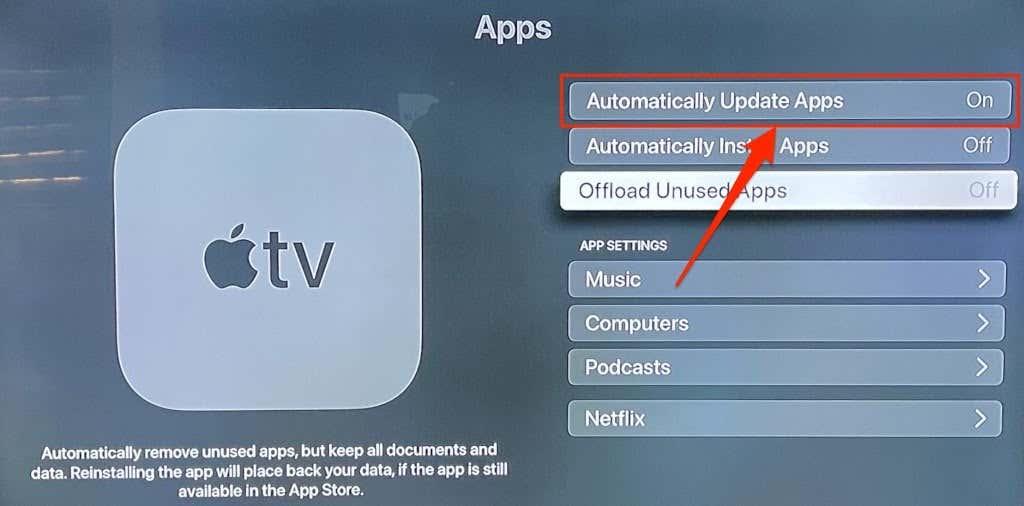
6. Актуализирайте своя Apple TV
Актуализациите на tvOS често се доставят с подобрения на функциите и корекции на грешки. Актуализирането на операционната система на вашия Apple TV може да разреши проблеми, пречещи на Netflix да ви влезе в акаунта ви.
Отидете на Настройки > Система > Актуализация на софтуера, изберете Актуализиране на софтуера и изберете Изтегляне и инсталиране .
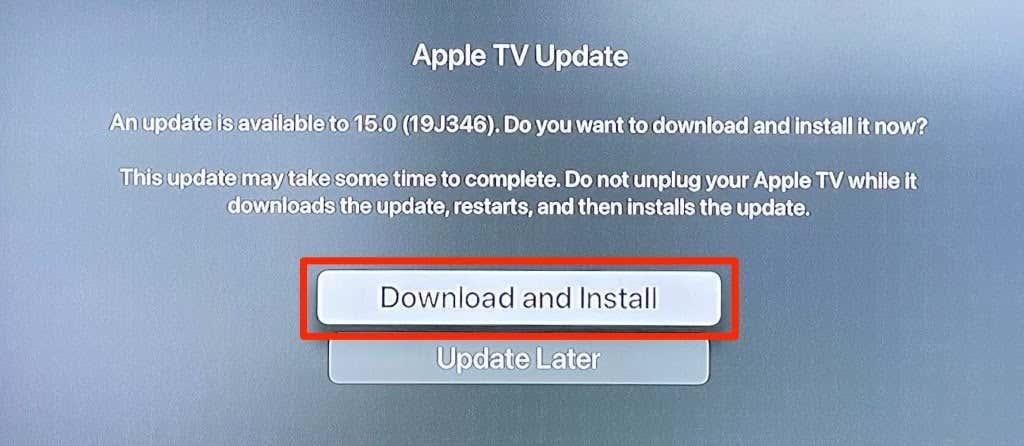
Рестартирайте Netflix, когато вашият Apple TV се включи отново, и влезте с идентификационните данни на акаунта си. Ако все още получавате код за грешка „113“, нулирайте настройките на Apple TV до фабричните настройки по подразбиране.
7. Нулирайте вашия Apple TV
Тази операция ще изтрие всички настройки, данни и приложения на трети страни, които не са били предварително инсталирани на вашия Apple TV.
Отидете на Настройки > Система > Нулиране и изберете Нулиране .
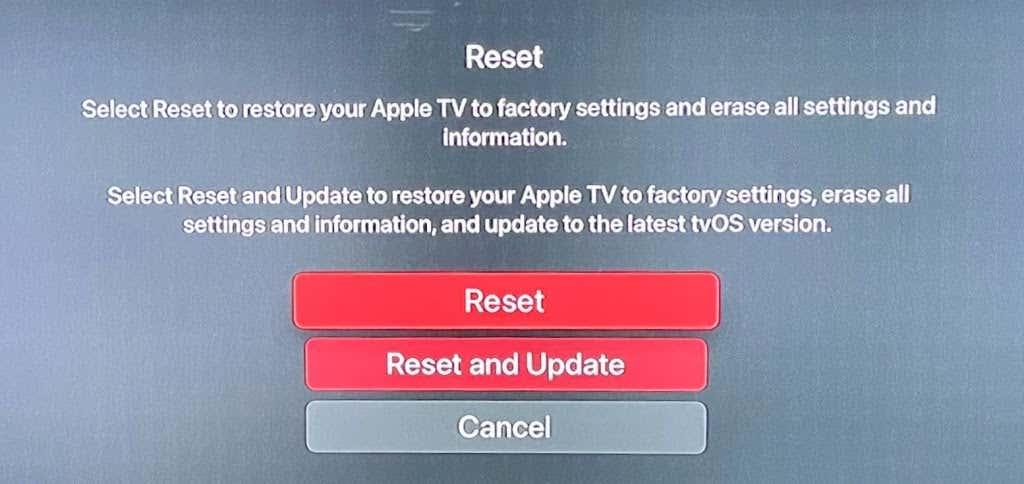
Ако имате достъп до Ethernet връзка, включете кабела в Ethernet порта на вашия Apple TV и изберете Нулиране и актуализиране . Това едновременно ще изтегли и инсталира най-новата версия на tvOS след нулиране на Apple TV.
Netflix и Chill
Сигурни сме, че поне една от тези препоръки трябва да подейства магически. Въпреки че успяхме да влезем в Netflix с помощта на първата корекция – т.е. премахване на използвани преди това имейл адреси – други методи също са валидни решения за отстраняване на неизправности на проблема. В редките случаи, когато проблемът продължава след изпробване на тези корекции, свържете се с отдела за обслужване на клиенти на Netflix или поддръжката на Apple TV за помощ.